Med en Timely konto, kan du nemt refundere eller annullere individuelle begivenhedsbilletter og RSVP'er. Det sker øjeblikkeligt og automatisk med et klik på en knap. Da hele processen er automatiseret, behøver du ikke udføre yderligere manuel handling. Lær alle trinene i dette indlæg.
1. Introduktion
Til begivenhedsbilletter, bør du bruge Refundere funktion, når du ønsker at refundere kunden de penge, der er betalt for billetten. Hvis du af en eller anden grund ikke ønsker at returnere de betalte penge, skal du bruge Ophæve funktion i stedet for.
Til Besvar, vil du kun bruge Ophæve funktion. Fordi RSVP'er bruges til at bekræfte deltagelse i gratis arrangementer, er der intet gebyr involveret. Hvis deltageren beslutter sig for ikke at deltage i arrangementet, er der således ikke noget beløb at refundere. Den eneste handling, der kræves fra dig, er at annullere RSVP.
Bemærk venligst, at enkeltbilletter har en tilsvarende faktura, og fakturaer kan have en eller flere billetter. For at refundere eller annullere en faktura skal du gå til Sådan refunderes eller annulleres en faktura.
2. Find billetter til enkeltbegivenheder og svar
Det første skridt til at refundere eller annullere en eventbillet eller RSVP er at finde den på din Timely dashboard. I den Billetsalg din menu Timely dashboard, gå til billetterne eller RSVP undermenuer.
Afhængigt af den valgte undermenu, vil du se en liste over alle dine begivenhedsbilletter eller RSVP'er individuelt. Listen starter fra den senest solgte billet / RSVP.
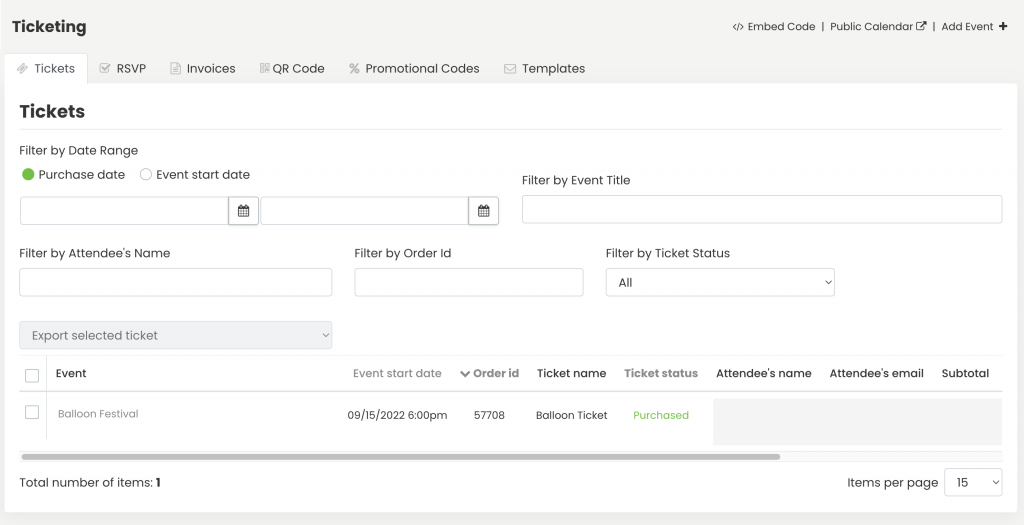
For at lette søgningen kan du bruge filtrene. Filtreringsmulighederne er: købsdatointerval, begivenhedstitel, deltagernes navn, ordre-id og billetstatus.
I billetterne eller RSVP faneblade kan du kun se enkeltbilletter og RSVP'er. Hvis en kunde køber en eller flere billetter eller RSVP'er, vil hver af dem have en enkelt adgang.
3. Refusion af billetter til enkeltbegivenheder
Når du har identificeret den billet, du ønsker at refundere, skal du holde musen over den og klikke på Refundere valgmulighed.
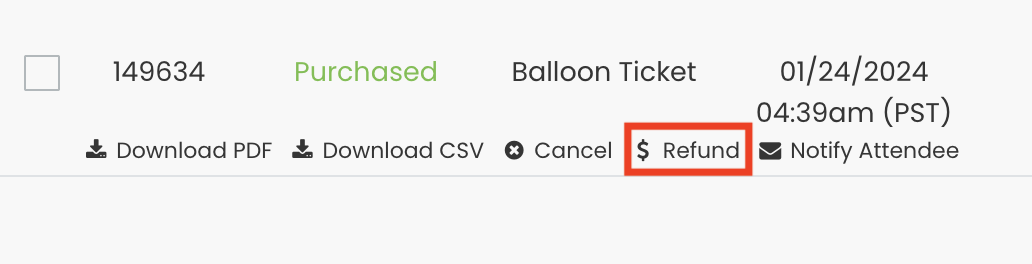
Bemærk venligst, at hvis billettypen er RSVP (gratis begivenheder), vil du ikke se tilbagebetalingsmuligheden, da der ikke er noget beløb at refundere. I stedet vil du kun se Ophæve valgmulighed.
Efter at have valgt Refundere mulighed, vises en pop op-meddelelse på din skærm. Klik Ja for at fortsætte med tilbagebetalingen. Det er vigtigt at bemærke, at når en billet er refunderet, kan den ikke fortrydes senere.
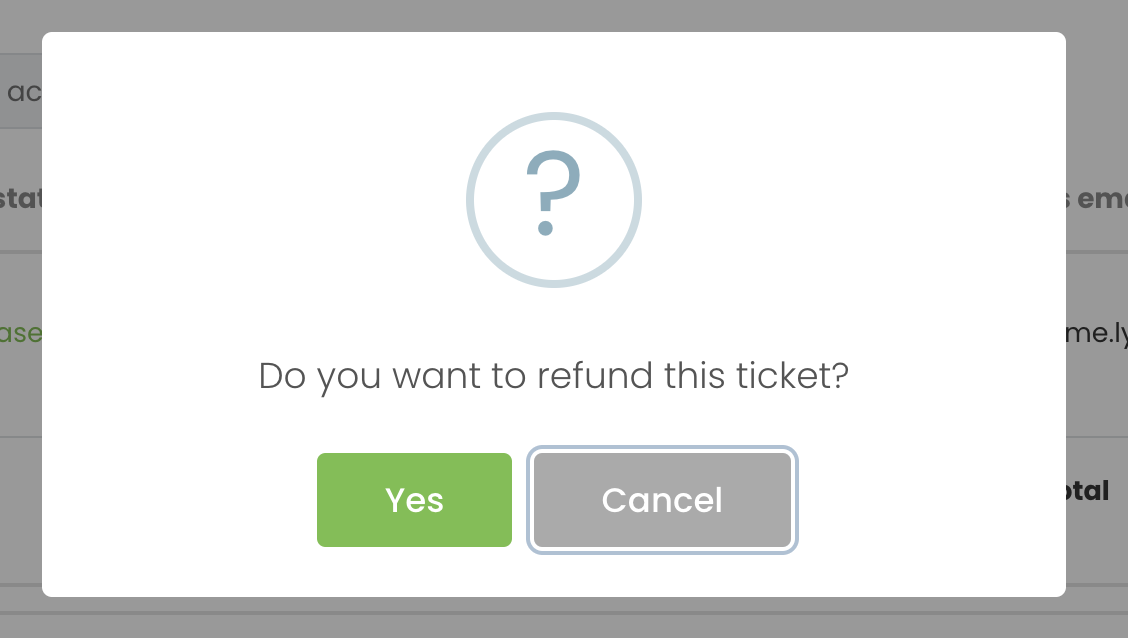
4. Annullering af enkeltbilletter
Når du har fundet den billet, du vil annullere, skal du klikke over den og finde Ophæve valgmulighed.

En pop op-meddelelse vises på din skærm, der beder dig om at bekræfte. Klik på "Og det er" for at systemet kan behandle annulleringen. Bemærk, at hvis du annullerer en billet, kan du stadig refundere den senere.
5. Annullering af enkelt svar
Når du har fundet det svar, du vil annullere, skal du klikke over det og finde Ophæve valgmulighed.
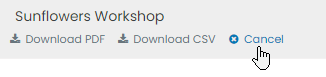
Bekræft pop op-meddelelsen, så systemet kan behandle RSVP-annulleringen.
6. Refusions- og annulleringsautomatiseringer
Med Timely arrangementsbilletplan, udføres hele refusions- og annulleringsprocessen automatisk. Når du bekræfter tilbagebetalingen eller annulleringen, vil systemet:
- Annuller begivenhedsbilletten eller RSVP;
- Refunder kunden, hvis du vælger Refundere mulighed;
- Underrette kunden om tilbagebetaling eller annullering;
- Fjern den aflyste deltager fra deltagernes liste, så han/hun ikke kan bruge den aflyste billet eller RSVP til at tjekke ind på dit arrangement; og
- Sæt den annullerede billet eller RSVP tilbage i din billetbeholdning, så den bliver tilgængelig for andre potentielle købere.
Fordi der ikke kræves yderligere manuel proces fra dig, sparer denne funktion dig tid og øger din produktivitet!
Brug for yderligere hjælp?
For yderligere vejledning og support, besøg venligst vores Help Center. Hvis du har spørgsmål eller brug for hjælp, tøv ikke med at kontakte vores kundesuccesteam ved at åbne en supportbillet fra din Timely kontos dashboard.
Hvis du har brug for yderligere hjælp til implementering og brug Timely event management system, vi hjælper gerne. Udforsk alle professionelle tjenester vi kan tilbyde dig, og kom i kontakt med os dag!